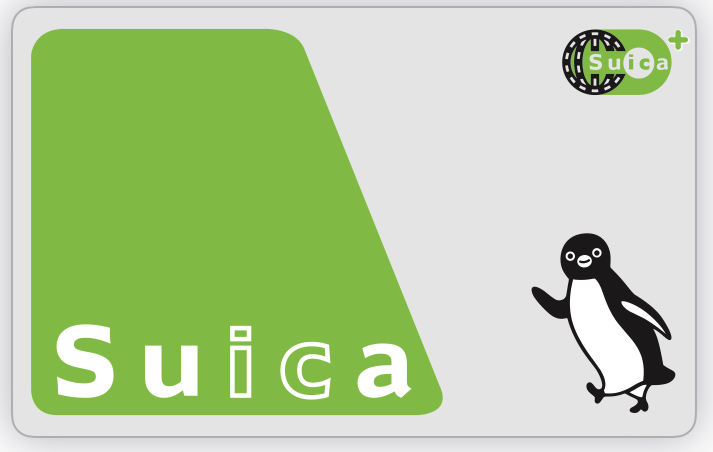皆さんはどのようなキーボードを使用していますか?
Mac OS,Windows,iPad,タブレット,スマートフォンなど、使用する機器によって異なることだと思います。
今回は文字を比較的多く入力する人のためのキーボードの選び方について、自らの経験を踏まえながらご紹介していきたいと思います。
現代、一家に一台ではなく、若者であれば、何らかのPCを所持していることが多いでしょう。
しかしながら、デスクトップのPCを使いこなしている人は学生では多くは見かけません。
学生はといえば、Mac bookに、iPadを持っていることが多い気がします。
iPadのみを所持していて、iPad用のキーボードを探している場合には、下記の記事で述べたような選択肢が存在します。
さて、それ以外の場合にはどのような選択肢が存在するのでしょうか。
キーボードの選び方
キーボードを選ぶ上で重要なことは、
- 配列
- 有線か無線か
- キースイッチの形式
の3つです。
配列
配列にはJISとUSがあります。
JIS配列
慣れ親しんだものがJIS配列です。
主にWindowsを用いる場合にはこちらを使うことをオススメします。
US配列
iPadやMacを使う場合にはUS配列を使うことをオススメします。
これはOSによって、若干のキーボードの認識の差があるためです。
実際に僕もUS配列のキーボードを使用しています。
有線か無線か
有線
USBにより直接つなぐものです。
有線の特徴として、接続が安定します
しかし、キーボードを使用する際に、コードは時に邪魔になります。
PCと直接つながなければならないのです。
無線
- bluetoothにより接続するモデル
- 本体に受信用のUSBを接続する、ワイヤレス接続モデル
があります。
比較的新しい商品では、前者の方が一般的です。
bluetoothのモデルでは、一度ペアリングをしておけば、ケーブルを繋がずとも使用出来るので、机の上がスッキリします。
形式
- メンブレン
- パンタグラフ
- 静電容量無接点
があります。
メンブレンはもっともポピュラーなキーボードで、
パンタグラフ共々構造がシンプルなため、安価で普及しています。
ほとんどのキーボードがこの2つのどちらかと思えば良いでしょう。
しかし、これらのキーボードは打鍵感があまり得られません。
打鍵感を求める人には、静電容量無接点のキーボードをオススメします。
静電容量無接点のキーボードは深くまでキーを打ち込まなくても文字が入力されるので、入力であまり疲れません。
実際に今回の記事もこの種類のキーボードを用いて書いています。
まとめ
キーボードはただ文字を打ち込むことができれば良いという人から、文字を打った時の感覚や、疲れにくさを気にする人まで様々います。
僕自身元々ただ文字を打ち込むことができればよかったのですが、文字を打つ分量が増えたため、うち心地の良いキーボードを探しました。
そこで出会ったのがHHKBと略されるhappy hacking keyboardです。
happy hacking keyboardとは、PFU社が販売している高級キーボードです。
PFU社といえばscansnapを販売している会社ですよね。
HHKBは、まず、爽快な打鍵感が特徴です。
また、bluetoothのマルチペアリング機能にも対応しているので、幾つもの機器とペアリングすることができます。
さらに、キーボードの裏に切り替えスイッチがあり、それにより、キーボードの仕様を変更することができます。
種類はいくつかあるのですが、一番オススメなものは、US配列のBT版です。
高級キーボードの中で唯一のBT版なので、打ちやすくて、bluetoothが使える物を探しているのならこれがオススメです。
予算と、そして自分の好みを考えながら良いキーボードを見つけてください。